
Usar la barra lateral de Mail del Mac
La barra lateral de Mail permite acceder fácilmente a los buzones, carpetas e ítems marcados con indicador de las cuentas de correo electrónico que utilizas en Mail.
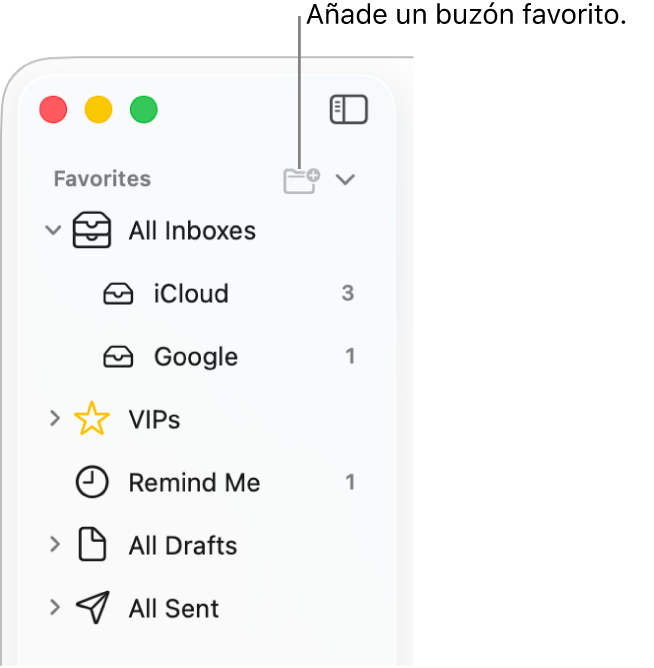
Abre la app Mail
 en el Mac.
en el Mac.Realiza cualquiera de las acciones siguientes:
Mostrar la barra lateral: Selecciona Visualización > “Mostrar barra lateral” o pulsa Control + Comando + S.
Cambiar el tamaño de la barra lateral: Arrastra su separador hacia la izquierda o la derecha. Si la arrastras totalmente a la izquierda, la barra lateral se ocultará.
Ocultar la barra lateral: Selecciona Visualización > “Ocultar barra lateral” o pulsa Control + Comando + S.
Haz clic en
 junto a un buzón, como “Todos los buzones” o “Todos los enviados”, para mostrar las distintas cuentas que tienes.
junto a un buzón, como “Todos los buzones” o “Todos los enviados”, para mostrar las distintas cuentas que tienes.
Para cambiar el tamaño de los iconos y el texto en la barra lateral, selecciona el menú Apple 
![]() en la barra lateral (es posible que tengas que desplazarte hacia abajo). Haz clic en el menú desplegable “Iconos de la barra lateral” y, a continuación, selecciona un tamaño.
en la barra lateral (es posible que tengas que desplazarte hacia abajo). Haz clic en el menú desplegable “Iconos de la barra lateral” y, a continuación, selecciona un tamaño.